win10笔记本FPS低如何提升 穿越火线win10版本FPS优化技巧
更新时间:2023-07-07 15:11:40作者:yang
win10笔记本FPS低如何提升,随着科技的不断发展,越来越多的人选择使用Win10笔记本进行游戏,然而一些玩家发现他们的笔记本在玩穿越火线时FPS(每秒帧数)较低,影响了游戏体验。为了解决这个问题,我们需要一些Win10版本的FPS优化技巧。在本文中我们将探讨一些提高FPS的方法,帮助你在穿越火线中获得更流畅的游戏体验。
详细方法如下:
1、在桌面空白处点击右键,选择——NVIDIA控制面板。
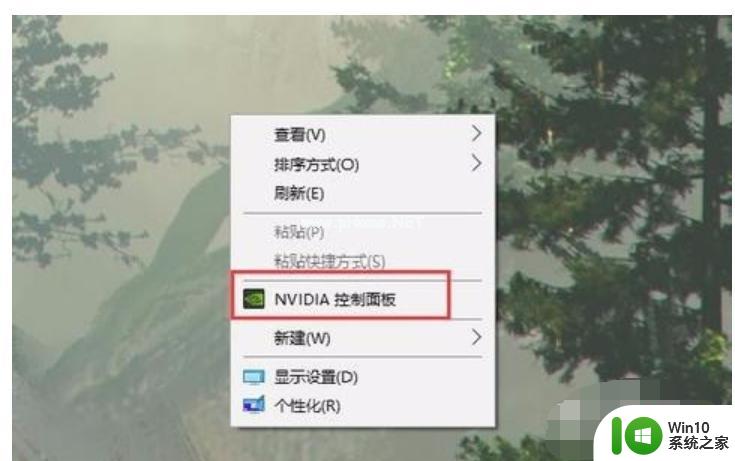
2、显卡控制板设置可参考图中所示,点击下管理3D设置,看到垂直同步,看下步骤。
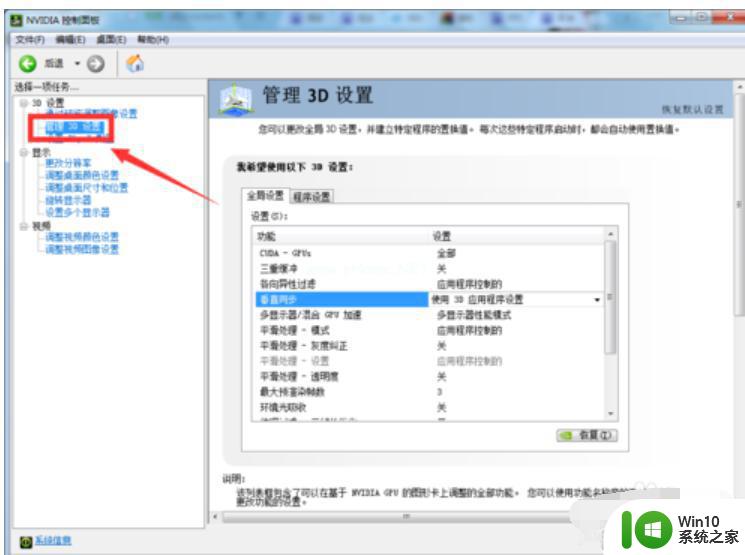
3、关闭垂直同步后可能游戏会出现有锯条等情况,如果不适应可以再打开就是。
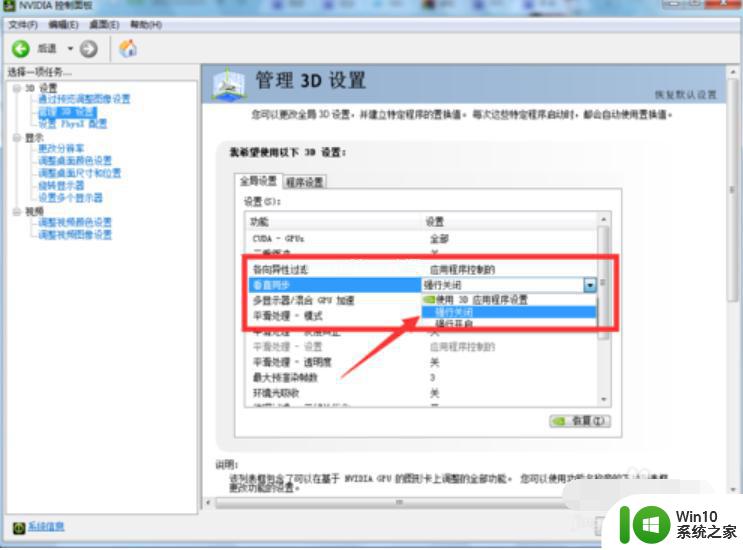
4、然后在刚才的窗口,下拉一点,找到——纹理过滤,右边下拉选择——高性能(如图)。
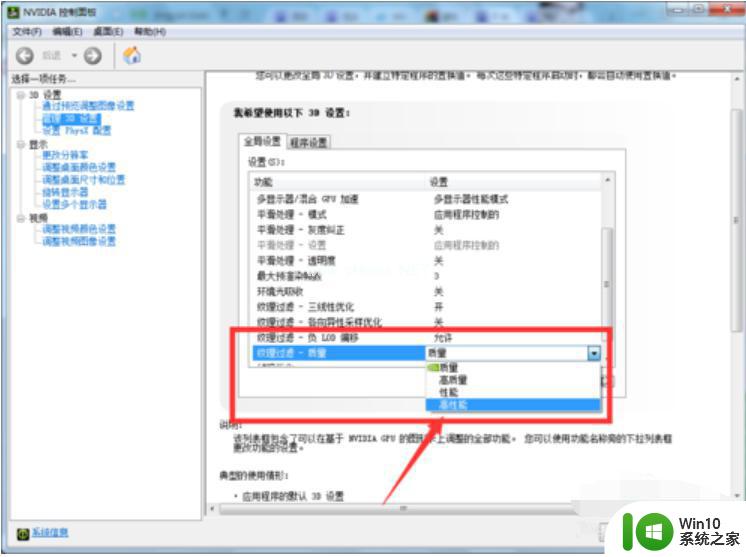
5、接着在左边选择——通过预览调整图像性质,在右边选择——使用我的优先选择,把进度条拉到性能那一边(如图)。
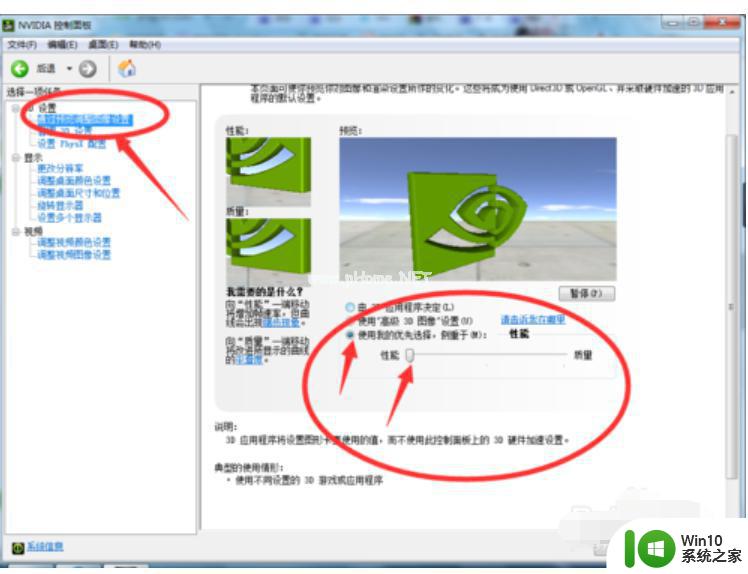
6,最后打开游戏,找到右上角的设置选项,色彩深度选择—16位,贴图质量选择——低,下面的动画效果可以根据自己的情况自由选择。最后一定要注意保存退出。

以上就是如何提升win10笔记本的FPS的全部内容,如果您还有任何不清楚的地方,请参考小编的步骤进行操作,希望这些步骤能对您有所帮助。
win10笔记本FPS低如何提升 穿越火线win10版本FPS优化技巧相关教程
- 笔记本电脑win10提高穿越火线fps如何设置 笔记本电脑win10提高穿越火线fps设置教程
- 联想win10玩穿越火线fps低的解决教程 联想电脑win10穿越火线fps低怎么办
- win10电脑fps突然变低怎么办 如何优化Win10电脑游戏FPS提升
- win10玩穿越火线fps不稳定怎么解决 win10穿越火线fps掉帧怎么办
- 笔记本win10系统怎么取消掉穿越火线两边黑边 win10笔记本如何去掉穿越火线游戏黑边
- 笔记本win10穿越火线全屏两边黑屏解决方法 笔记本win10穿越火线全屏两边黑屏怎么办
- win10笔记本玩英雄联盟fps很低处理方法 win10笔记本英雄联盟fps低怎么办
- w10电脑玩游戏fps低如何解决 W10电脑玩游戏FPS低怎么提升
- win10怎么提高cf的fps值 如何优化Win10系统以提升CF游戏的FPS值
- win10笔记本打穿越火线全屏只显示一部分的解决方法 Win10笔记本CF全屏显示异常解决方法
- win10笔记本电脑GTA5帧率优化技巧 如何在笔记本电脑上设置提高GTA5帧率的方法
- win10笔记本穿越火线提高流畅度的方法 win10玩cf卡顿怎么解决
- win10玩只狼:影逝二度游戏卡顿什么原因 win10玩只狼:影逝二度游戏卡顿的处理方法 win10只狼影逝二度游戏卡顿解决方法
- 《极品飞车13:变速》win10无法启动解决方法 极品飞车13变速win10闪退解决方法
- win10桌面图标设置没有权限访问如何处理 Win10桌面图标权限访问被拒绝怎么办
- win10打不开应用商店一直转圈修复方法 win10应用商店打不开怎么办
win10系统教程推荐
- 1 win10桌面图标设置没有权限访问如何处理 Win10桌面图标权限访问被拒绝怎么办
- 2 win10关闭个人信息收集的最佳方法 如何在win10中关闭个人信息收集
- 3 英雄联盟win10无法初始化图像设备怎么办 英雄联盟win10启动黑屏怎么解决
- 4 win10需要来自system权限才能删除解决方法 Win10删除文件需要管理员权限解决方法
- 5 win10电脑查看激活密码的快捷方法 win10电脑激活密码查看方法
- 6 win10平板模式怎么切换电脑模式快捷键 win10平板模式如何切换至电脑模式
- 7 win10 usb无法识别鼠标无法操作如何修复 Win10 USB接口无法识别鼠标怎么办
- 8 笔记本电脑win10更新后开机黑屏很久才有画面如何修复 win10更新后笔记本电脑开机黑屏怎么办
- 9 电脑w10设备管理器里没有蓝牙怎么办 电脑w10蓝牙设备管理器找不到
- 10 win10系统此电脑中的文件夹怎么删除 win10系统如何删除文件夹
win10系统推荐
- 1 雨林木风ghost win10 64位简化游戏版v2023.04
- 2 电脑公司ghost win10 64位安全免激活版v2023.04
- 3 系统之家ghost win10 32位经典装机版下载v2023.04
- 4 宏碁笔记本ghost win10 64位官方免激活版v2023.04
- 5 雨林木风ghost win10 64位镜像快速版v2023.04
- 6 深度技术ghost win10 64位旗舰免激活版v2023.03
- 7 系统之家ghost win10 64位稳定正式版v2023.03
- 8 深度技术ghost win10 64位专业破解版v2023.03
- 9 电脑公司win10官方免激活版64位v2023.03
- 10 电脑公司ghost win10 64位正式优化版v2023.03